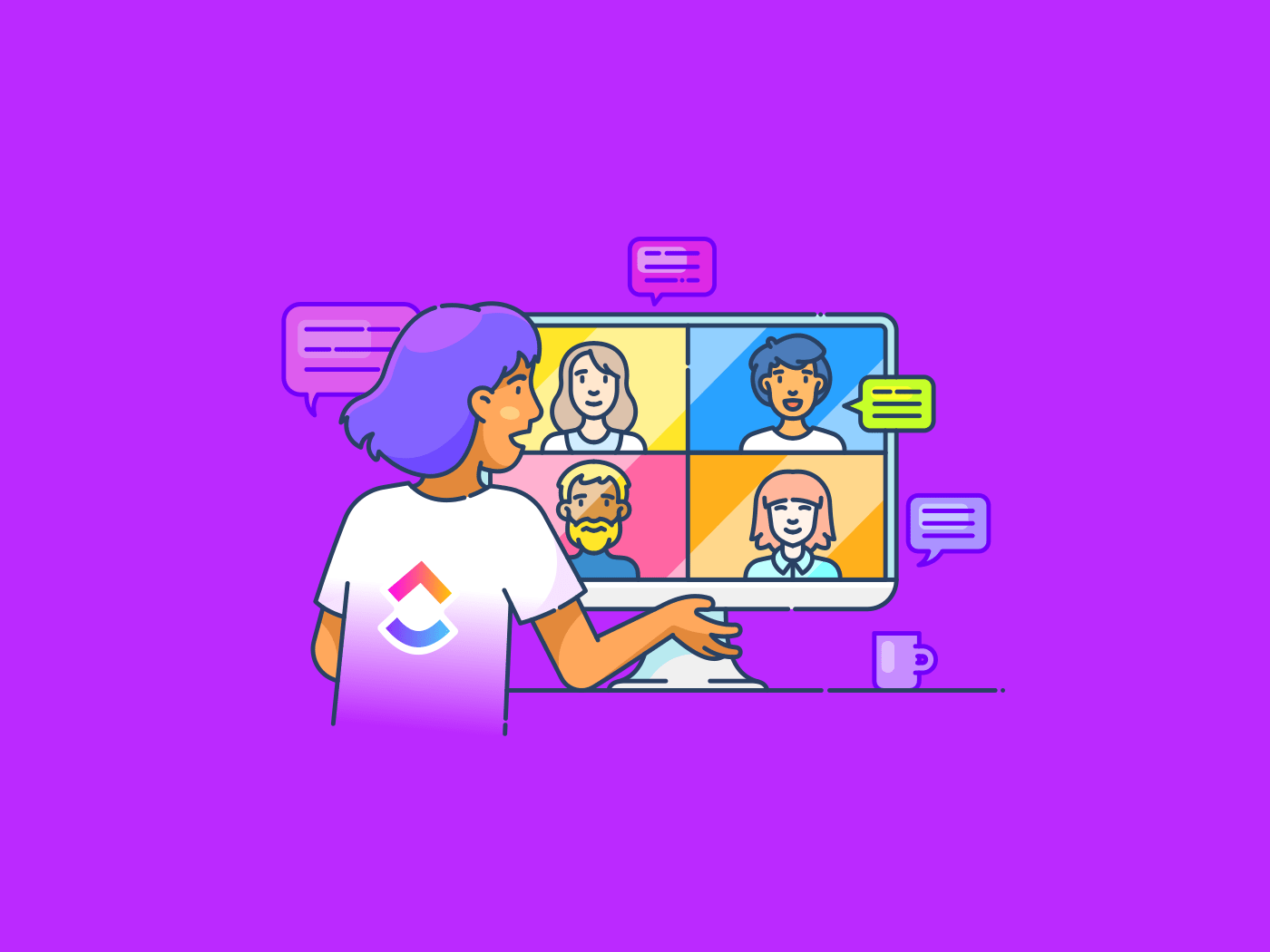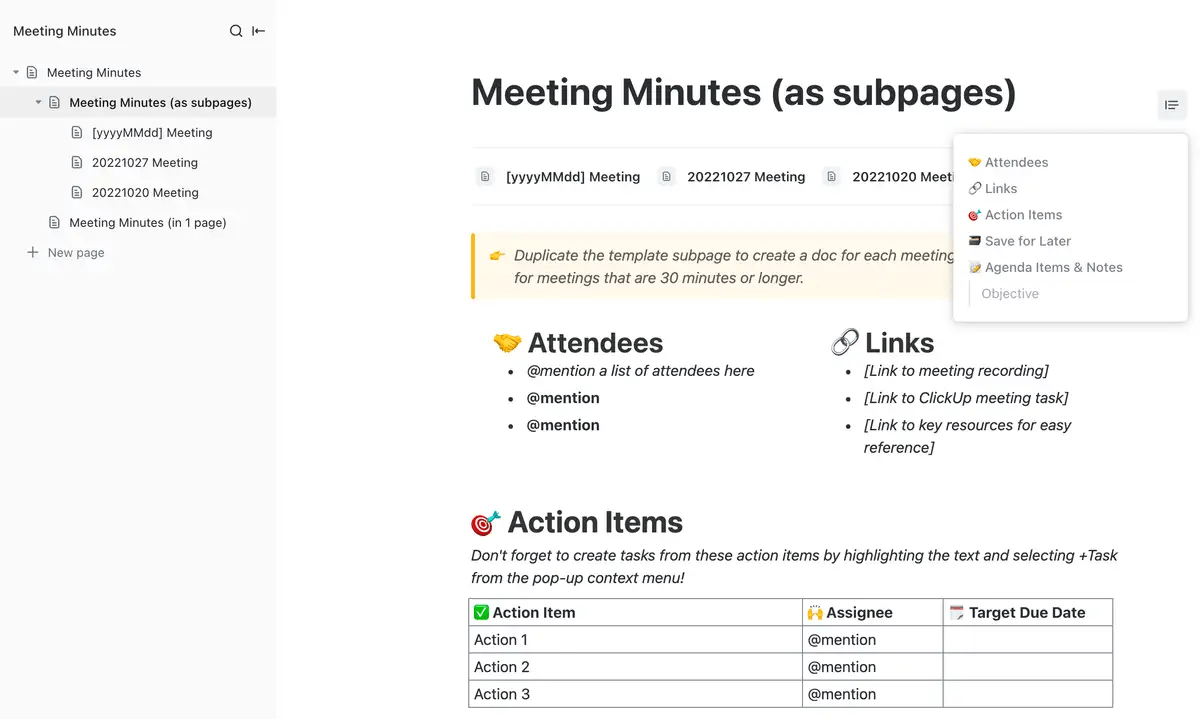Microsoft Teams đã trở thành một công cụ quan trọng cho các tổ chức thuộc mọi kích thước đang tìm cách duy trì sự liên lạc và hợp tác liền mạch giữa các nhóm.
Điều này đi đôi với sự gia tăng toàn cầu của làm việc từ xa sau thời kỳ đại dịch. Sự phổ biến của công cụ này là không thể phủ nhận, vì nó cung cấp một trung tâm tập trung cho nhắn tin tức thời, hội nghị video, chia sẻ tệp và quản lý dự án.
Tuy nhiên, với sự phổ biến rộng rãi của phần mềm cộng tác như Microsoft Teams, việc tuân thủ các quy tắc ứng xử phù hợp trên Microsoft Teams trở nên cần thiết. Việc này giúp các công ty cải thiện giao tiếp, giảm thiểu hiểu lầm, hợp lý hóa quản lý và tăng cường sự hợp tác trong nhóm.
Trong blog này, chúng tôi sẽ thảo luận về những điều nên và không nên làm khi sử dụng Microsoft Teams để giúp bạn sử dụng ứng dụng này một cách hiệu quả và chuyên nghiệp.
Quy tắc ứng xử trên Microsoft Teams: Những điều nên làm
Tuân thủ các quy tắc ứng xử của Microsoft Teams khi lên lịch cuộc họp Teams, gửi tin nhắn trò chuyện hoặc bất kỳ việc nào khác sẽ giúp bạn giao tiếp hiệu quả và tôn trọng đồng nghiệp và các bên liên quan. Hơn nữa, nó còn giúp bạn đảm bảo rằng tất cả các tương tác của bạn đều mang lại câu trả lời và kết quả mà bạn mong muốn.
Bây giờ, hãy thảo luận về các quy tắc ứng xử phổ biến và quan trọng trong Microsoft Teams (những điều nên làm) mà chúng ta phải ghi nhớ.
Tuân thủ các quy tắc giao tiếp cơ bản trong tin nhắn
Dưới đây là cách bạn có thể áp dụng các quy tắc cơ bản về nhắn tin và giao tiếp:
Giữ tin nhắn ngắn gọn và đi thẳng vào vấn đề
Khi giao tiếp với các thành viên trong nhóm, hãy cố gắng rõ ràng và súc tích, giữ cho tin nhắn ngắn gọn nhưng lịch sự, và gọi tên họ.
Ví dụ: thay vì viết cho thành viên nhóm CNTT rằng "Email của tôi không hoạt động", hãy thử nói "Xin chào Brian, tôi nhận được thông báo không gửi được tất cả email gửi cho khách hàng X. Có thể là vấn đề máy chủ. Bạn có thể giúp tôi được không?"
Điều này giúp tránh nhầm lẫn và đảm bảo thông điệp chuyên nghiệp, có thể thực hiện được và cụ thể.
Hãy chú ý duy trì giọng điệu trò chuyện chuyên nghiệp và tôn trọng
Khi sử dụng ứng dụng trò chuyện Teams, hãy luôn sử dụng giọng điệu chuyên nghiệp và tôn trọng, tránh sử dụng các từ quá thân mật có thể bị hiểu nhầm. Ví dụ: thay vì nói "Bạn có thể làm việc này càng sớm càng tốt không?", bạn có thể nói "Bạn có thể ưu tiên công việc này và cho tôi biết khi hoàn thành được không? Cảm ơn!"
Tìm hiểu cách @đề cập ai và khi nào sử dụng
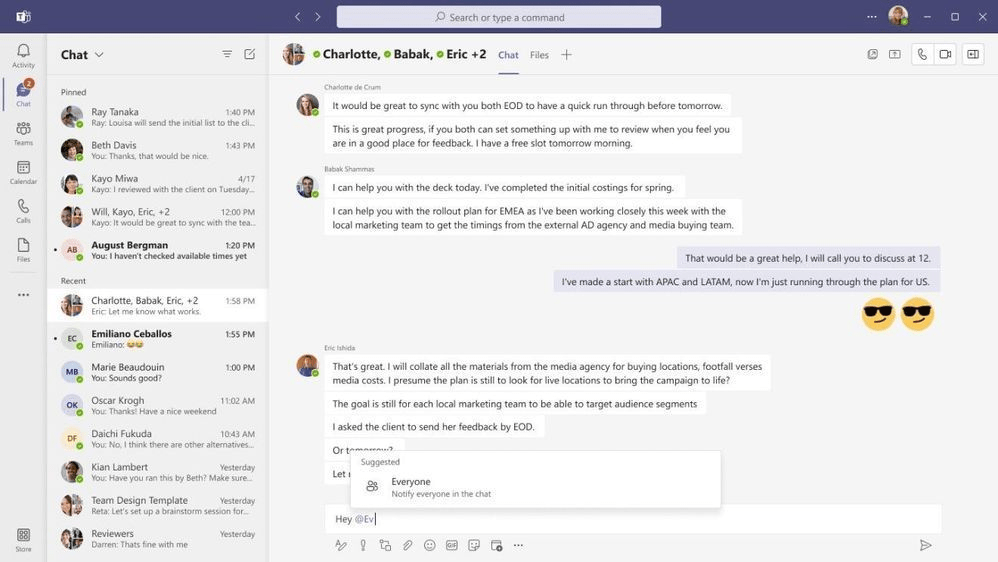
@đề cập ai đó là cách đảm bảo người đúng sẽ thấy tin nhắn của bạn. Sử dụng @đề cập một cách tiết kiệm để tránh làm đồng nghiệp của bạn bị quá tải bởi thông báo. Đặc biệt khi bạn đang có cuộc trò chuyện quan trọng trong một nhóm, bạn cần đảm bảo người đúng sẽ trả lời tin nhắn của bạn.
Ví dụ: nếu bạn cần ý kiến của Daniel về một dự án, bạn có thể viết: "Xin chào @Daniel, bạn có thể xem lại phiên bản 2.0 của báo cáo quý và chia sẻ ý kiến của bạn được không?"
Tuân thủ các quy tắc ứng xử trong cuộc họp
Tuân thủ các chiến lược giao tiếp MS Teams này để mang lại trải nghiệm suôn sẻ, chuyên nghiệp và năng suất cao cho tất cả mọi người:
Tham gia cuộc họp đúng giờ và kiểm tra thiết bị trước
Đúng giờ là một phần quan trọng của sự chuyên nghiệp. Đến muộn cuộc họp khiến người khác phải chờ đợi và thể hiện sự thiếu tôn trọng thời gian của họ. Ngoài ra, hãy nhớ kiểm tra cài đặt camera và micrô trước khi tham gia cuộc họp ảo để tránh các vấn đề kỹ thuật.
Tắt tiếng để giảm thiểu tiếng ồn nền
Tắt tiếng khi người khác đang nói là điều quan trọng, vì điều này giúp người tham gia không bị phân tâm bởi những tiếng ồn xung quanh từ nhà hoặc văn phòng của bạn. Nếu bạn nhận thấy ai đó trong cuộc họp quên tắt tiếng, hãy chủ động làm việc cần làm và làm gương để duy trì môi trường họp tập trung.
Giữ nền màn hình chuyên nghiệp và sử dụng camera hiệu quả
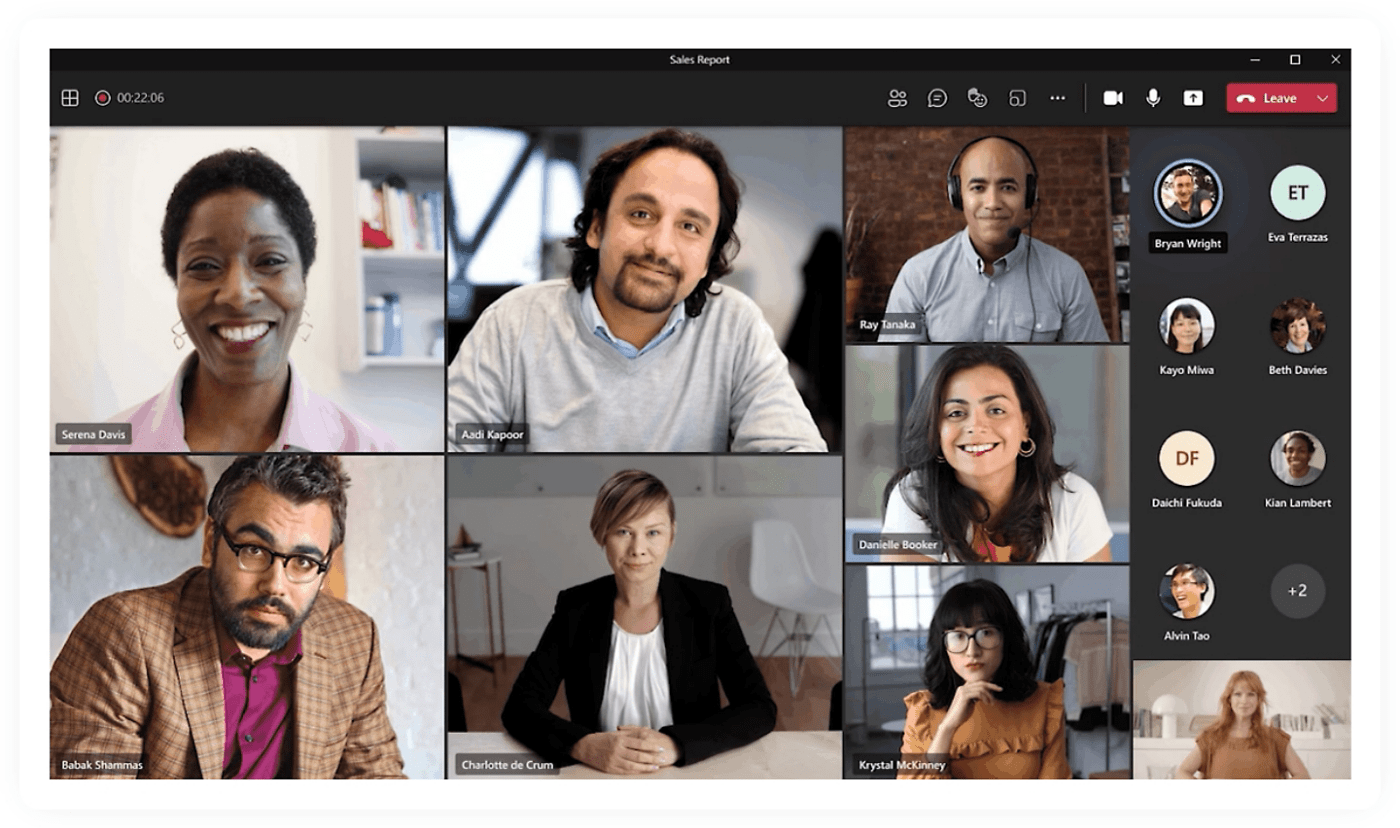
Một nền sau chuyên nghiệp giúp giới hạn các yếu tố gây xao nhãng thị giác. Hãy ngồi trước một bức tường hoặc rèm trung tính, hoặc sử dụng tính năng làm mờ nền sau. Đảm bảo camera của bạn được đặt ở góc thích hợp để hiển thị rõ và chọn một nơi để tiến hành cuộc họp có ánh sáng chiếu vào bạn để khuôn mặt của bạn không bị bóng.
Tham gia tích cực và tránh làm nhiều việc cùng lúc trong các cuộc họp
Thể hiện sự mất tập trung hoặc làm nhiều việc cùng lúc trong các cuộc họp video một-một hoặc nhóm là hành vi thiếu lịch sự. Điều này cho thấy sự thiếu chú ý và tôn trọng đối với người nói. Hãy tập trung vào cuộc họp và đóng góp để tạo ra một cuộc tương tác hấp dẫn, hiệu quả và chuyên nghiệp.
Đảm bảo quản lý kênh và nhóm hiệu quả
Khi bạn đảm bảo quản lý kênh và nhóm, kết quả là sự hợp tác có tổ chức và hiệu quả giữa các thành viên:
Các phương pháp hay nhất để quản lý các kênh và nội dung của chúng
Để giữ cho không gian làm việc Microsoft Teams của bạn gọn gàng và hiệu quả, hãy xem xét các mẹo sau:
- Tạo một kênh riêng cho các cuộc hội thoại thân mật và vui vẻ để giúp tách biệt các cuộc thảo luận liên quan đến công việc khỏi nội dung nhẹ nhàng
- Duy trì một kênh riêng để theo dõi và khuyến khích sự cải thiện của nhóm, nơi các thành viên có thể sử dụng để chia sẻ mẹo, thủ thuật và câu hỏi
- Sử dụng kênh General một cách hợp lý cho các thông báo quan trọng và các chủ đề không phù hợp với các kênh khác
Các chiến lược để giữ cho các kênh tập trung và giảm bớt các bài đăng không liên quan
Đảm bảo các cuộc trò chuyện phù hợp với chủ đề kênh là điều rất quan trọng để duy trì sự chuyên nghiệp, năng suất và cho phép truy cập nhanh chóng vào các câu trả lời. Dưới đây là một số chiến lược để đạt được điều này:
- Xác định rõ mục đích của từng kênh
- Ghim các cuộc trò chuyện quan trọng hoặc sử dụng mô tả kênh để làm nổi bật trọng tâm của kênh
- Khuyến khích thành viên sử dụng các kênh thích hợp cho các chủ đề cụ thể
- Nhắc nhở thành viên nhẹ nhàng để họ tập trung vào chủ đề nếu cuộc hội thoại đi chệch hướng
- Đề nghị các thành viên chuyển sang nhắn tin riêng tư cho các cuộc hội thoại cá nhân hoặc không liên quan
Khi nào và cách sử dụng kênh riêng tư cho các cuộc thảo luận bí mật
Kênh riêng tư cho phép tạo không gian được bảo vệ bằng quyền truy cập, nơi các nhóm có thể tiến hành các cuộc hội thoại bí mật và sử dụng chúng để lưu trữ tệp. Tuy nhiên, tính khả dụng của chúng nên được giảm thiểu và chỉ sử dụng trong các tình huống cần thiết. Dưới đây là một số cách sử dụng kênh riêng tư:
- Sử dụng các kênh riêng tư cho các cuộc hội thoại công việc bí mật hoặc nhạy cảm, theo dõi 1:1 và các cuộc hội thoại riêng tư bên lề
- Chia sẻ nội dung cá nhân phù hợp với công việc (như ảnh mèo của bạn) để giữ cho cuộc hội thoại vui vẻ và thân mật trong các cuộc trò chuyện riêng tư dành riêng. Tuy nhiên, hãy đảm bảo rằng người nhận không có vấn đề gì với việc bạn gửi những tin nhắn này và xin sự đồng ý của họ trước
Cải thiện việc chia sẻ tệp và hợp tác nhóm
Microsoft Teams là nơi tuyệt vời để làm việc với các tệp, cho dù bạn làm việc một mình hay cùng đồng nghiệp:
Sử dụng liên kết để truy cập và hợp tác dễ dàng
Với Microsoft 365, bạn có thể đồng chỉnh sửa các tài liệu như tệp Word, Excel và PowerPoint với người khác trong thời gian thực. Một cách tuyệt vời để tận dụng hiệu quả lợi ích này là gửi liên kết trong Teams thay vì tệp đính kèm để chia sẻ tài liệu. Điều này cũng giúp hộp thư đến của bạn không bị lộn xộn và đảm bảo mọi người đều làm việc trên phiên bản mới nhất.
Mẹo để duy trì cấu trúc tệp tin có tổ chức trong Teams
Giữ cho các tệp tin của bạn gọn gàng và dễ truy cập với những mẹo đơn giản sau:
- Giữ kích thước tệp dưới 250 GB và đối với tệp lớn hơn, hãy sử dụng ứng dụng đồng bộ OneDrive để tải lên và đồng bộ hóa
- Giới hạn thư mục ở ba cấp độ để giữ tổ chức và tránh vượt quá giới hạn ký tự trong đường dẫn thư mục
- Cài đặt ứng dụng OneDrive để truy cập tệp trực tiếp qua macOS Finder, Windows Explorer hoặc ứng dụng di động OneDrive, cho phép bạn làm việc mà không cần WiFi
- Truy cập tệp trực tiếp trong SharePoint để tận dụng các tính năng nâng cao của nó
💡 Mẹo chuyên nghiệp: Sử dụng các mẫu kế hoạch giao tiếp để chia sẻ thông tin có cấu trúc, quản lý các kênh rõ ràng, nhắn tin hiệu quả và cộng tác chuyên nghiệp trên Microsoft Teams.
Quy tắc ứng xử trên Microsoft Teams: Những điều không nên làm
Hãy cùng khám phá những sai lầm phổ biến và những lỗi trong quy tắc ứng xử trên Microsoft Teams có thể cản trở năng suất và sự hợp tác:
Không tạo các nhóm và kênh không cần thiết
Mặc dù Microsoft Teams cung cấp tính linh hoạt trong việc tạo nhóm và kênh, nhưng việc lập kế hoạch trước khi hành động là rất quan trọng. Tránh tạo quá nhiều kênh cho mỗi công việc phụ hoặc cuộc thảo luận.
Bạn phải dành thời gian để xem xét cấu trúc nhóm hiện tại của mình. Kiểm tra xem đã có không gian phù hợp cho dự án hoặc cuộc hội thoại mới của bạn chưa. Cách tiếp cận chu đáo này giúp ngăn chặn sự cô lập thông tin, giảm bớt sự lộn xộn và giữ cho không gian làm việc kỹ thuật số của bạn được tổ chức.
Tránh làm nhóm của bạn quá đông
Cũng giống như bạn không mời tất cả mọi người tham gia cuộc họp, hãy chọn lọc những người tham gia Teams của bạn. Xem xét giá trị của từng thành viên đối với nhóm. Việc bao gồm những người tham gia không cần thiết có thể dẫn đến quá tải thông tin và giảm năng suất.
Dành thời gian để lựa chọn cẩn thận các thành viên trong nhóm. Mặc dù bạn có thể muốn thêm tất cả mọi người để thuận tiện, nhưng có một nhóm được lựa chọn kỹ càng sẽ hiệu quả hơn trong việc tăng năng suất.
Tương tự, nếu bạn đang tham gia các nhóm không còn phù hợp với mình, hãy thông báo lịch sự với chủ nhóm và tự xóa mình khỏi nhóm. Trải nghiệm MS Teams gọn gàng sẽ giúp bạn tập trung và làm việc hiệu quả hơn.
Chỉ sử dụng thông báo ưu tiên khi cần thiết
Chỉ sử dụng thông báo ưu tiên cho các trường hợp khẩn cấp thực sự. Ví dụ: sử dụng thông báo này nếu bạn cần phê duyệt ngay lập tức cho một dự án có thời hạn hoặc một vấn đề hệ thống quan trọng cần được xử lý khẩn cấp.
Hãy nhớ rằng, mục tiêu là truyền đạt sự khẩn cấp, không phải làm đồng nghiệp của bạn cảm thấy quá tải. Sử dụng quá nhiều thông báo ưu tiên có thể dẫn đến mệt mỏi và giảm hiệu quả khi thực sự cần thiết.
Đừng chi phối cuộc hội thoại
Tôn trọng thời gian và ý kiến của mọi người bằng cách để họ nói xong trước khi bạn tham gia, cho dù đó là trong tin nhắn hay hội nghị video trên nền tảng trò chuyện kết nối các đồng nghiệp ở xa.
Sự gián đoạn có thể gây khó chịu và có khả năng cản trở bạn và đồng nghiệp của bạn giao tiếp hiệu quả. Vì vậy, hãy thực hành lắng nghe tích cực, tập trung toàn bộ sự chú ý vào người nói, chờ đến lượt mình để đóng góp ý kiến và tạo ra một môi trường hòa nhập và năng suất hơn cho tất cả mọi người.
Không cho phép văn bản dài trong các kênh
Là chủ sở hữu kênh, bạn phải duy trì trật tự bằng cách hướng các cuộc hội thoại trở lại chủ đề chính. Nếu cuộc thảo luận đi chệch hướng, hãy cân nhắc sử dụng tin nhắn trực tiếp để tiếp tục cuộc hội thoại riêng tư. Ngoài ra, hãy nhắc nhở các thành viên trong nhóm tuân thủ các quy tắc giao tiếp đã thỏa thuận cho Teams.
Nếu ai đó đăng một tin nhắn dài 15 dòng, hãy giải thích cho họ (riêng tư nếu cần) rằng gửi tin nhắn ngắn gọn hơn hoặc tin nhắn video có thể hiệu quả và phù hợp hơn.
Đừng coi thường trạng thái "Không làm phiền"
Hiểu và tôn trọng trạng thái sẵn sàng của đồng nghiệp là điều rất quan trọng trong quy tắc ứng xử trên Microsoft Teams. Gọi cho người đã đặt trạng thái thành "Không làm phiền" cho thấy bạn không chú ý đến yêu cầu của họ, ngay cả khi họ đã nói rõ. Nếu họ không trả lời, bạn cũng đã lãng phí thời gian của mình để liên lạc.
Thay vì làm gián đoạn công việc của họ, hãy sử dụng tin nhắn tức thời để hỏi xem họ có thể nhận cuộc gọi hay không. Nếu họ không trả lời ngay, hãy tôn trọng trạng thái bận của họ và liên hệ lại sau.
Tránh lạm dụng meme và GIF
Meme và GIF có thể rất thú vị, nhưng chúng chiếm không gian và có thể không được mọi người đánh giá cao. Hơn nữa, khiếu hài hước của bạn có thể không phù hợp với tất cả đồng nghiệp.
Để giữ sự chuyên nghiệp, tránh sử dụng meme và GIF trong các kênh liên quan đến công việc. Như đã đề cập trước đó, hãy tạo một kênh riêng để giao tiếp xã hội bình thường, nơi chia sẻ meme và GIF là phù hợp và được hoan nghênh hơn.
Không gửi văn bản "Xin chào" mơ hồ
Gửi một tin nhắn mơ hồ như "Xin chào" mà không nêu rõ lý do liên lạc rồi biến mất có thể được coi là thiếu hiệu quả và thiếu tôn trọng. Điều này có nghĩa là bạn đang cố tình gây hiểu lầm và không rõ ràng về những gì bạn muốn nói cũng như phản hồi mà bạn mong đợi.
Ví dụ: thay vì "Xin chào", hãy nói "Xin chào, Susan, tôi cần ý kiến của bạn về các ý tưởng sáng tạo cho chiến dịch mới nhất. Khi nào là thời điểm thích hợp để thảo luận về vấn đề này?" Bằng cách này, bạn cung cấp bối cảnh và người nhận biết bạn cần gì, giúp cuộc hội thoại trở nên hiệu quả và tôn trọng hơn.
Cải thiện giao tiếp trong nhóm với ClickUp và Microsoft Teams
Microsoft Teams là một trong những ứng dụng nhắn tin kinh doanh tốt nhất. Nhờ các tính năng và chức năng phong phú, ứng dụng này vượt trội hơn các đối thủ cạnh tranh về năng lực, độ tin cậy và khả năng sử dụng.
Nó cung cấp nhiều tích hợp cho phép người dùng tối ưu hóa quy trình làm việc của mình một cách dễ dàng. Trên thực tế, tích hợp quản lý dự án Microsoft Teams với ClickUp rất phổ biến trong các tổ chức và ngành công nghiệp.
Nhưng ClickUp là gì?
ClickUp là công cụ quản lý dự án tất cả trong một được thiết kế để hợp lý hóa quy trình công việc, tăng cường sự hợp tác và nâng cao hiệu quả trong nhóm của bạn. Công cụ này tập trung quản lý công việc, chia sẻ tài liệu và tệp tin, cũng như giao tiếp tại một nơi.
Tích hợp ClickUp Microsoft Teams giúp cải thiện giao tiếp trong nhóm và duy trì quy tắc ứng xử trong Teams, từ đó tăng năng suất làm việc.
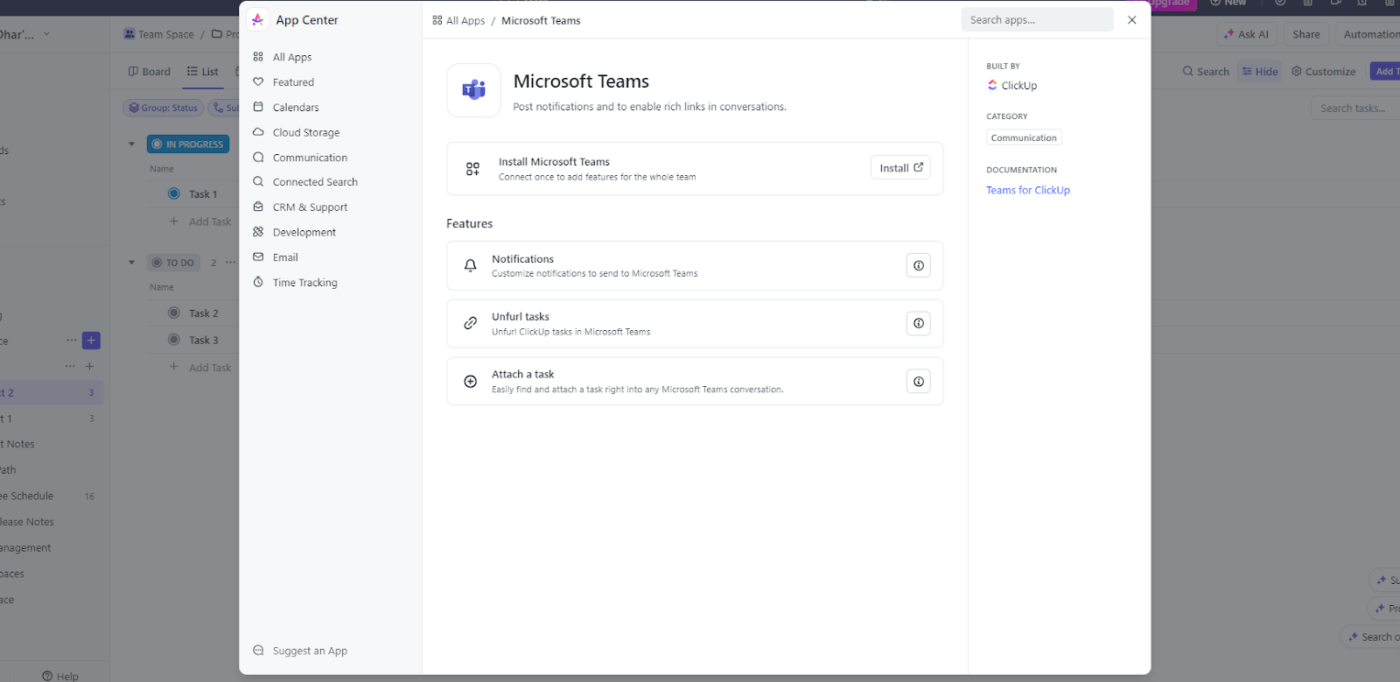
Với tích hợp ClickUp Microsoft Teams, bạn có thể:
- Mở liên kết ClickUp: Tự động thêm chi tiết nhiệm vụ vào các liên kết được chia sẻ trong các kênh Teams để có bối cảnh rõ ràng hơn
- Nhận thông báo: Nhận thông tin cập nhật về nhận xét, tệp đính kèm, thay đổi trạng thái và cập nhật của người được giao nhiệm vụ trực tiếp trong Teams
- Đính kèm công việc: Tích hợp công việc trực tiếp vào các cuộc hội thoại MS Teams để làm rõ các cuộc thảo luận
Với Chế độ xem Lịch của ClickUp, bạn có thể dễ dàng lên lịch các cuộc họp cá nhân hoặc nhóm bằng chức năng kéo và thả. Bạn cũng có thể thêm và sắp xếp lại các cuộc hẹn, quản lý lịch của mình một cách linh hoạt và luôn cập nhật.

Chế độ xem Lịch cũng cung cấp tính năng nhắc nhở sự kiện có thể tùy chỉnh, cho phép bạn gửi thông báo đến tất cả các thiết bị của mình theo nhu cầu. Điều này có nghĩa là bạn sẽ không bao giờ bỏ lỡ các thời hạn hoặc cuộc họp quan trọng vì không có máy tính xách tay công việc.
ClickUp Comments là một tính năng tuyệt vời khác để cải thiện giao tiếp trong nhóm và giúp mọi người luôn cập nhật thông tin. Tính năng này cho phép bạn gán nhận xét làm mục hành động và giúp công việc được tổ chức và có trách nhiệm.

Nếu một bình luận cần được theo dõi hoặc xử lý, bạn có thể chỉ định trực tiếp cho một thành viên trong nhóm hoặc cho chính mình, đảm bảo trách nhiệm và tính minh bạch. Ngoài ra, các bình luận có thể được giải quyết hoặc chỉ định lại trực tiếp trong chính bình luận đó, giúp giảm nhầm lẫn và dễ dàng theo dõi tiến độ hơn.
Một lợi thế đáng kể khác của ClickUp là công cụ Chế độ xem trò chuyện ClickUp, cho phép bạn tạo chế độ xem trò chuyện không giới hạn trên nền tảng. Điều này đặc biệt hữu ích so với tính năng của Microsoft Teams, vốn giới hạn bạn chỉ tạo 30 kênh riêng tư và thêm 250 thành viên nhóm cho mỗi kênh.
Ghi chú: Nếu bạn muốn khám phá các tính năng hiện không có trong Teams, hãy xem 8 lựa chọn thay thế Microsoft Teams hàng đầu !
Với ClickUp, bạn có thể thiết lập các chế độ xem trò chuyện riêng biệt cho các dự án, bộ phận hoặc thành viên nhóm cụ thể, đảm bảo tất cả các cuộc hội thoại của bạn được sắp xếp gọn gàng và dễ dàng truy cập.

Trong Chế độ xem trò chuyện của ClickUp, bạn có thể sử dụng @đề cập để liên hệ trực tiếp với các thành viên trong nhóm và giữ cho cuộc hội thoại tập trung. Ngoài ra, bạn có thể chia sẻ liên kết dự án, nhúng video và kết hợp bảng tính trực tiếp vào cuộc trò chuyện, đảm bảo rằng tất cả thông tin liên quan đều sẵn sàng.
ClickUp Meetings cung cấp một nền tảng tập trung để tổ chức, ghi chép và theo dõi các cuộc họp của nhóm.
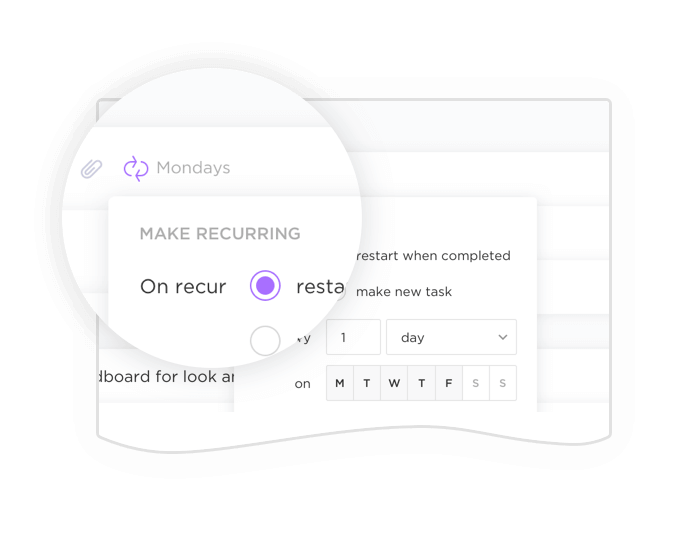
Ví dụ: nếu nhóm của bạn đang làm việc để ra mắt một sản phẩm mới, bạn có thể sử dụng ClickUp để lên lịch cuộc họp, đặt chương trình làm việc với các nhiệm vụ lặp lại, chuẩn bị danh sách kiểm tra các mục cần thảo luận và gán nhận xét cho các nhóm kèm theo chi tiết nhiệm vụ.
Ngoài ra, bạn có thể sử dụng Mẫu biên bản cuộc họp ClickUp để ghi lại và sắp xếp chi tiết cuộc họp. Sau cuộc họp nhóm, bạn có thể sử dụng mẫu này để ghi lại danh sách người tham dự, ghi chú chi tiết về từng mục trong chương trình họp và phân công công việc tiếp theo cho các thành viên trong nhóm.
Giao tiếp và cộng tác hiệu quả hơn với Microsoft Teams và ClickUp!
Microsoft Teams là một công cụ giao tiếp tuyệt vời cho sự hợp tác nhóm và hiệu quả công việc. Tuy nhiên, tuân thủ các quy tắc ứng xử phù hợp trên Microsoft Teams (những điều nên làm và không nên làm) là rất quan trọng để duy trì sự chuyên nghiệp và tránh hiểu lầm.
nhưng để thực sự tối đa hóa năng suất, hãy tích hợp Microsoft Teams với ClickUp! ClickUp nâng cao khả năng quản lý dự án của nhóm bạn, hợp lý hóa công việc và thúc đẩy sự hợp tác.
Sử dụng cả hai công cụ này sẽ tạo ra một quy trình làm việc liền mạch, cho phép bạn trò chuyện, họp và quản lý công việc tại một nơi.
Hãy dùng thử ClickUp ngay hôm nay và cảm nhận sự khác biệt!